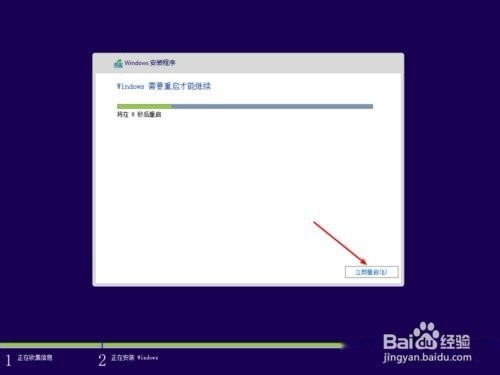1、先把启动盘,插入到电脑usb接口上,如下图。此时电脑保持关机状态。

2、电脑是笔记本,不停按【f2】,然后按一下开机键。

3、电脑是台式机,不停按【delete】,然后按一下开机键。

4、然后看到图一的启动菜单选择【usb】,然后会看到图二的菜单选择win8 pe。


5、点击这个桌面上一键安装系统,按照图二步骤点击执行。


6、点击这个确定,然后电脑开始安装系统了的。等待电脑重启之后,把U盘从电脑上拔出来。


7、安装过程不要断电,不要动电脑,只需要等待它自行安装,怎么判断安装成功了的。直到看到电脑桌面,如图四即可。说明系统安装成功了的。